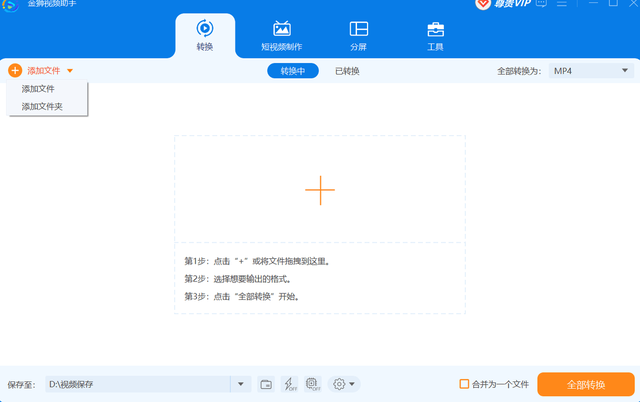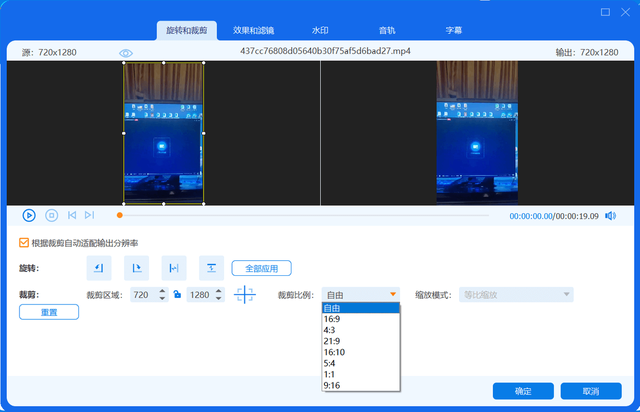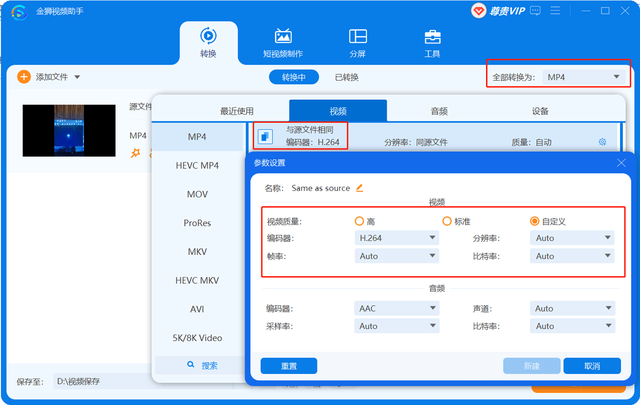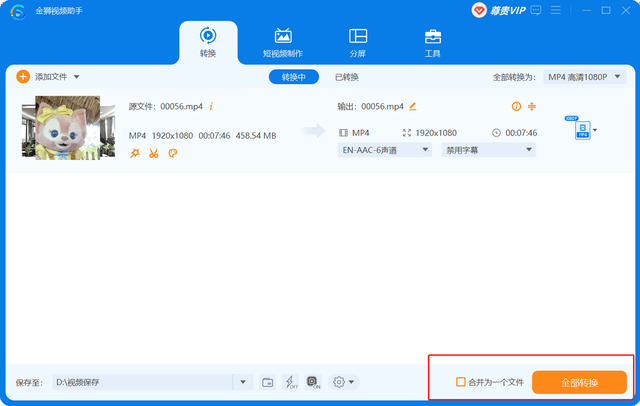| 如何更改宽高比:裁剪和缩放视频 | 您所在的位置:网站首页 › 视频剪辑怎么调整高宽比 › 如何更改宽高比:裁剪和缩放视频 |
如何更改宽高比:裁剪和缩放视频
|
由于不同的原因,您可能需要更改视频的宽高比。例如,您喜欢在更大的屏幕上以不同的宽高比去播放视频,以使您看的更舒服。 电视、电脑、社交媒体平台和网站播放的视频具有各种宽高比,为了满足这些平台的要求,这篇文章将向您展示一种在 Mac 和 Windows 上轻松裁剪视频和更改宽高比的方法。 如何在 Mac 和 Windows 上调整视频大小和更改宽高比我们想向您介绍一个很棒的编辑软件-金狮视频助手,可用于裁剪视频和更改宽高比。它的设计有许多有用的编辑功能,包括裁剪、旋转、合并、压缩、调整大小、水印、3D、GIF。 优点如下: ①更改 500 多种格式的 8K/5K/4K、高清和标清视频的宽高比。 ②以各种纵横比调整视频大小,以满足您的不同需求。 ③提供各种编辑功能,包括裁剪、旋转、合并、添加水印、应用滤镜、调整效果等。 ④支持硬件加速和无损视频编辑。 ⑤携带媒体元数据编辑工具、视频压缩工具、GIF 制作、音量调节工具和许多其他有用工具的工具箱。 第一步:在您的电脑上免费安装并运行此视频裁剪软件,它支持 Windows 11/10/8/7 和 Mac。确保您位于“转换”功能下,单击+图标导入要更改其宽高比的视频。
第二步:单击添加的视频下方的编辑图标以打开主编辑窗口。
第三步:单击“旋转和裁剪”,然后使用裁剪比例功能裁剪视频并更改宽高比,它提供许多流行的宽高比选项,如 4:3、16:9、21:9、16:10、5:4 等。此外,它还提供等比缩放、长边裁剪和平铺3种缩放模式供您选择。
第四步:选择合适的视频宽高比和缩放模式后,单击“确定”按钮保存更改。从“全部转换为”下拉列表中为编辑后的视频选择正确的输出格式。 单击编辑配置文件图标还可显示更多输出设置,然后您可以根据需要调整输出视频分辨率、帧率、编码器、比特率等。
第五步:单击“新建”按钮继续,选择它作为目标格式,然后您将返回主窗口。单击“全部转换”按钮即可完成整个视频编辑。
这篇文章为您提供了在金狮视频助手中更改宽高比的详细教程,可以让你更好地裁剪视频并更改其宽高比。 |
【本文地址】